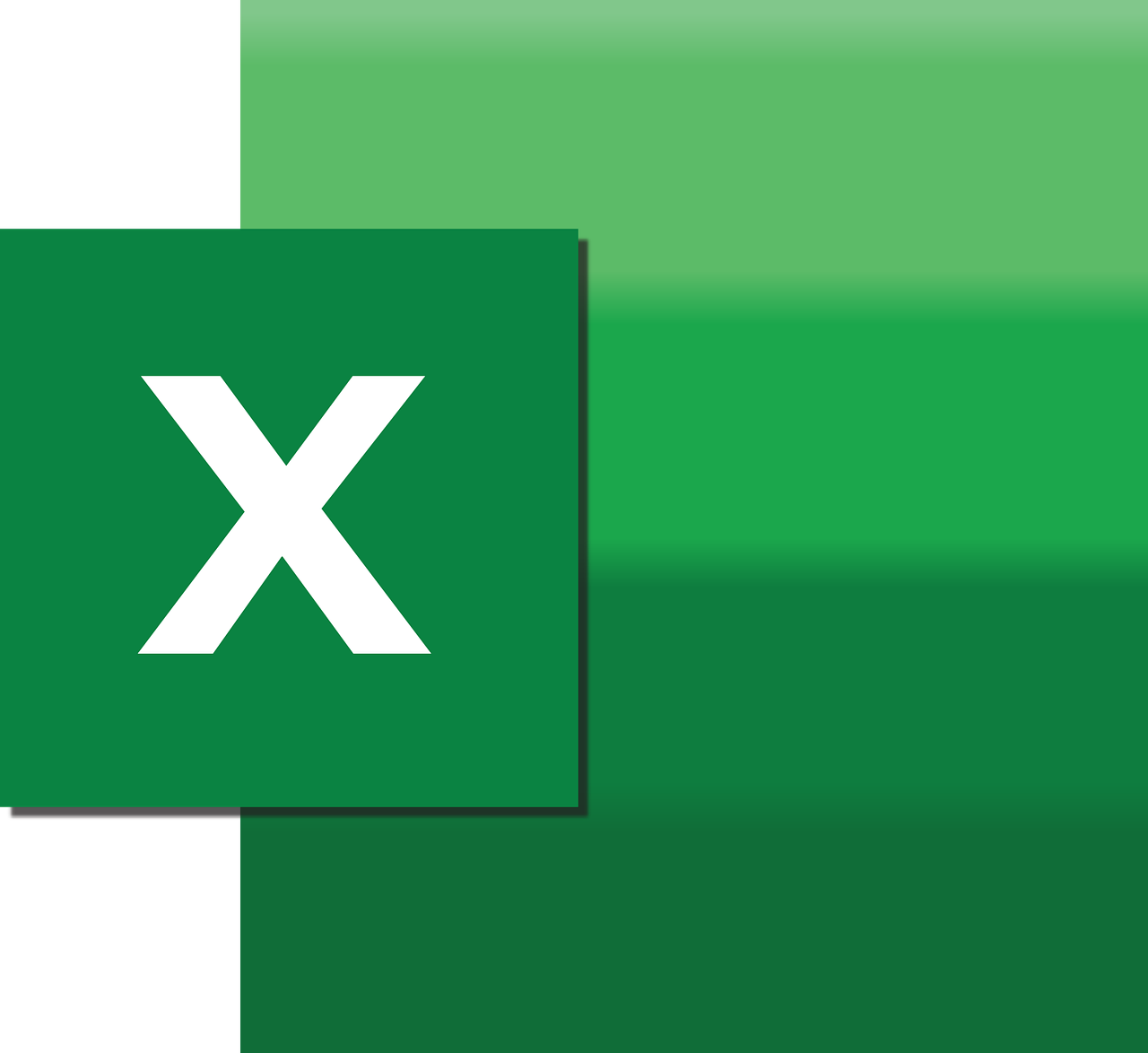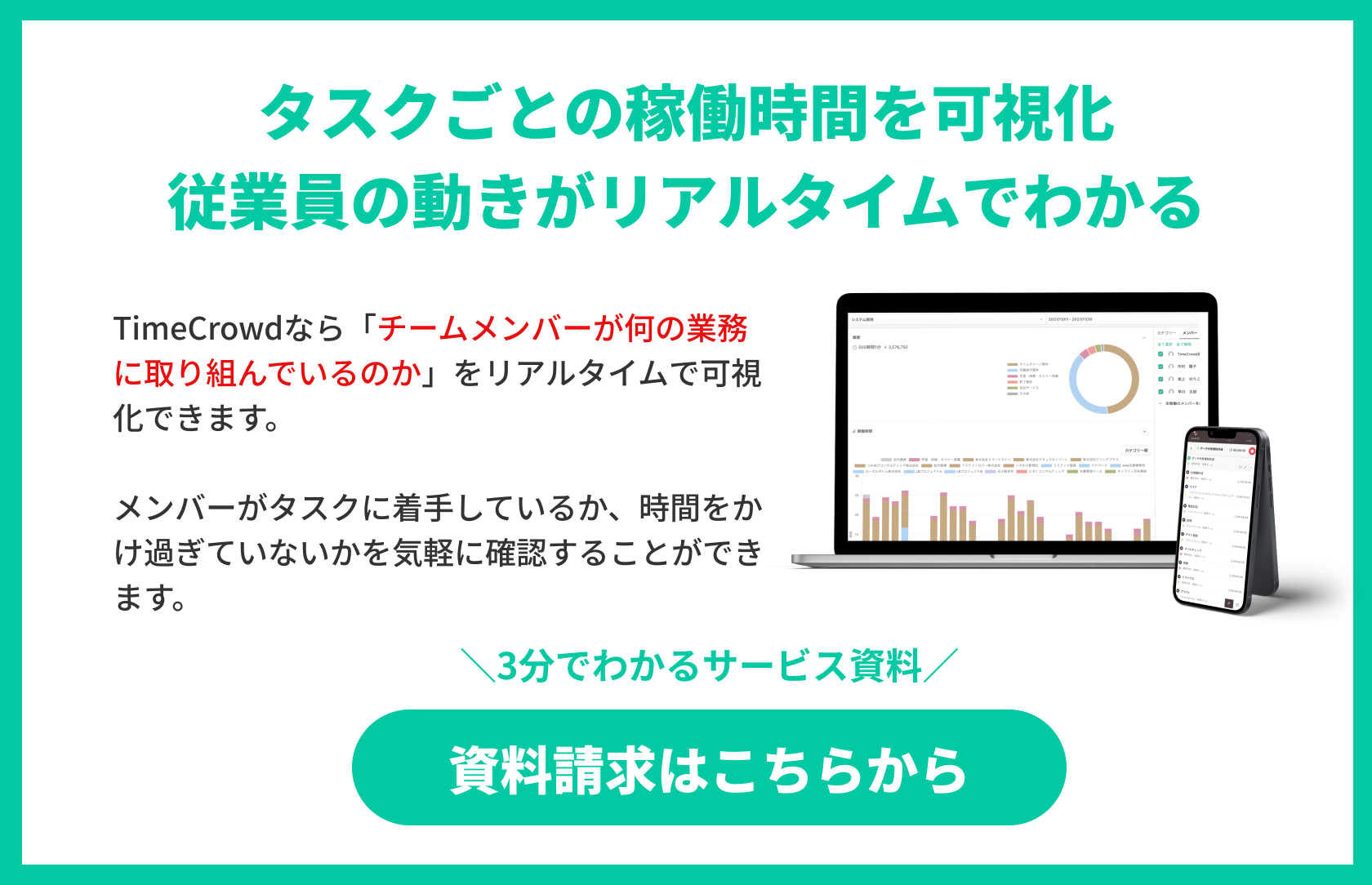「業務量が増えてきて、タスク管理が難しくなってきた」
「チームのタスク管理に取り組みたいが、ツールの導入は予算の関係で難しい」
このような悩みを抱えている方はいませんか。
本記事では、エクセルでできるタスク管理の方法や、タスク管理表の作り方について解説いたします。
チーム単位でタスク管理に取り組む場合には、下記のエクセルテンプレートをご活用ください。
⇒【タスク管理用】エクセルテンプレートを無料配布中
目次
エクセルを使ったタスク管理表の作り方
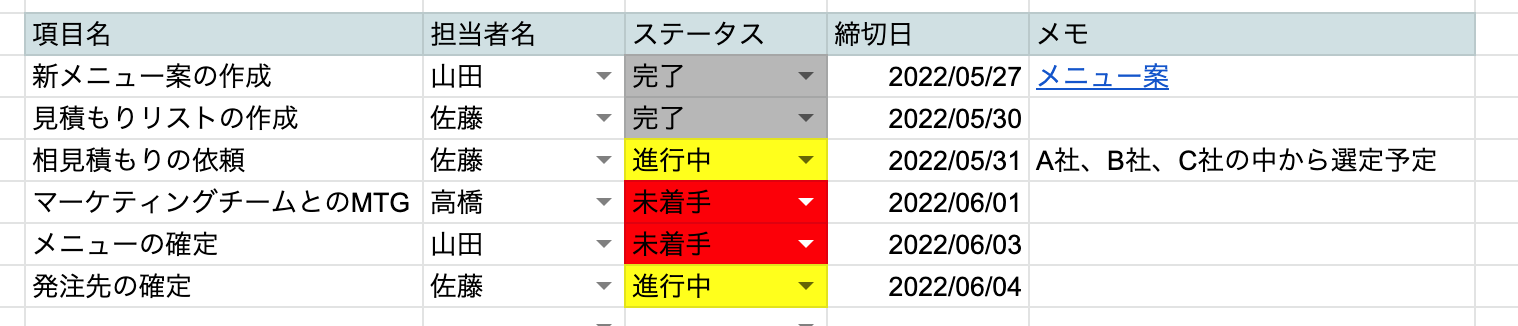
エクセルを活用してタスク管理に取り組む場合には、最低限下記のような項目を入れると良いでしょう。
- 項目名
- 担当者名
- ステータス(未着手なのか、進行中なのか、完了済みなのか)
- 締切日
- メモ欄
担当者名や、ステータスにはプルダウン機能を使うと便利です。
上記画像例のように、ステータスによって色が変わるような設定をしておくと、一目で進捗状況を把握することができます。この設定は「条件付き書式」から変更することが可能です。
タスク管理表のテンプレートは下記からダウンロードが可能です。1から作成する必要がなく、時短につながります。
⇒【タスク管理用】エクセルテンプレートを無料配布中
Microsoft Officeがインストールされていない場合には「Googleスプレッドシート」がおすすめ
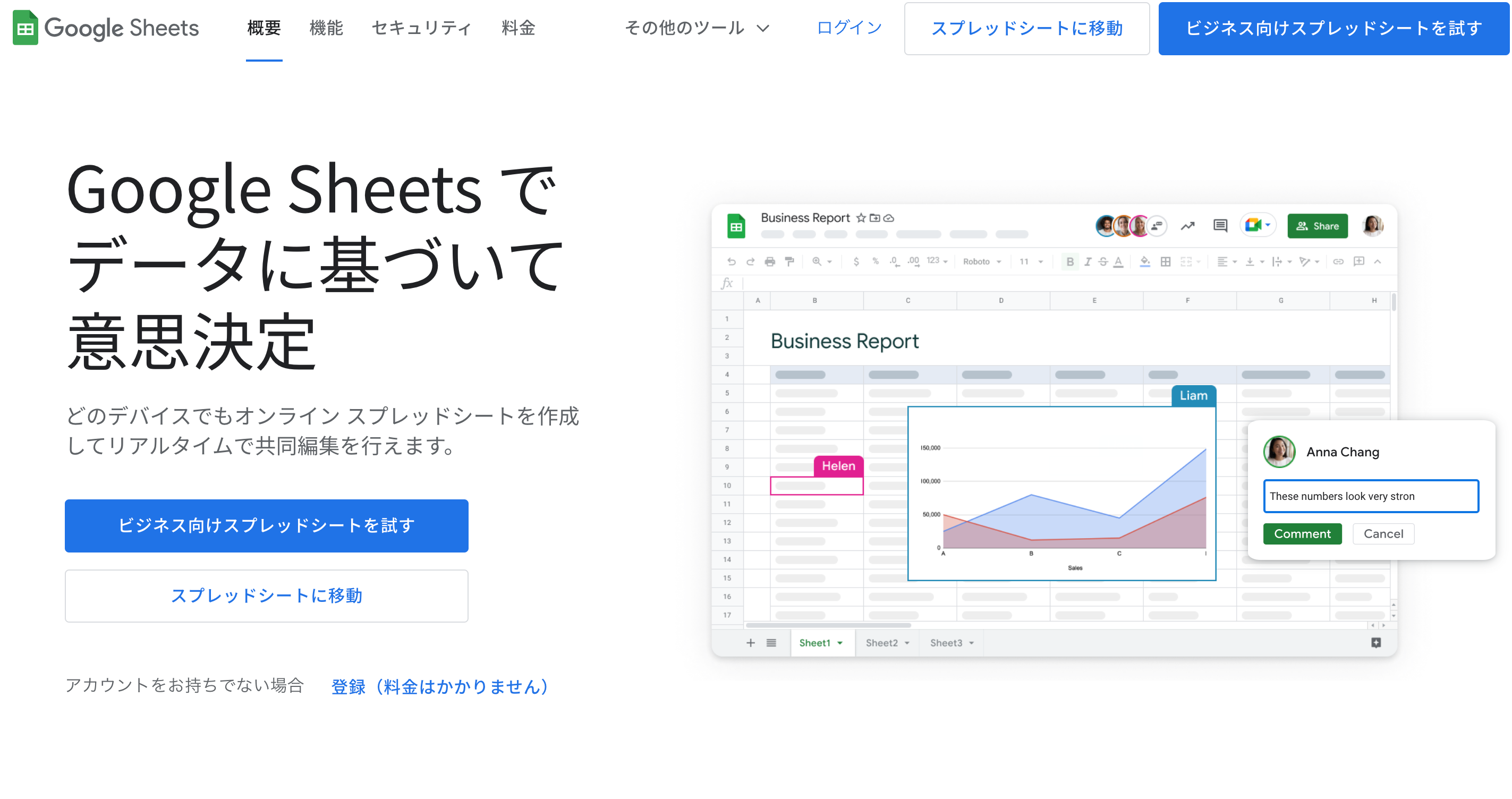
出典:Google
多くの企業で利用されている「Microsoft Office」ですが、とくに個人の方やMacbookを利用している方のなかには、そもそもPCにインストールをしていないという方も多いでしょう。
そのような場合には「Googleスプレッドシート」で代用をしましょう。スプレッドシートはオンライン上で操作ができるため、チームメンバーとの同時編集も可能です。
タスク管理表の作成に使えるエクセルの無料テンプレート
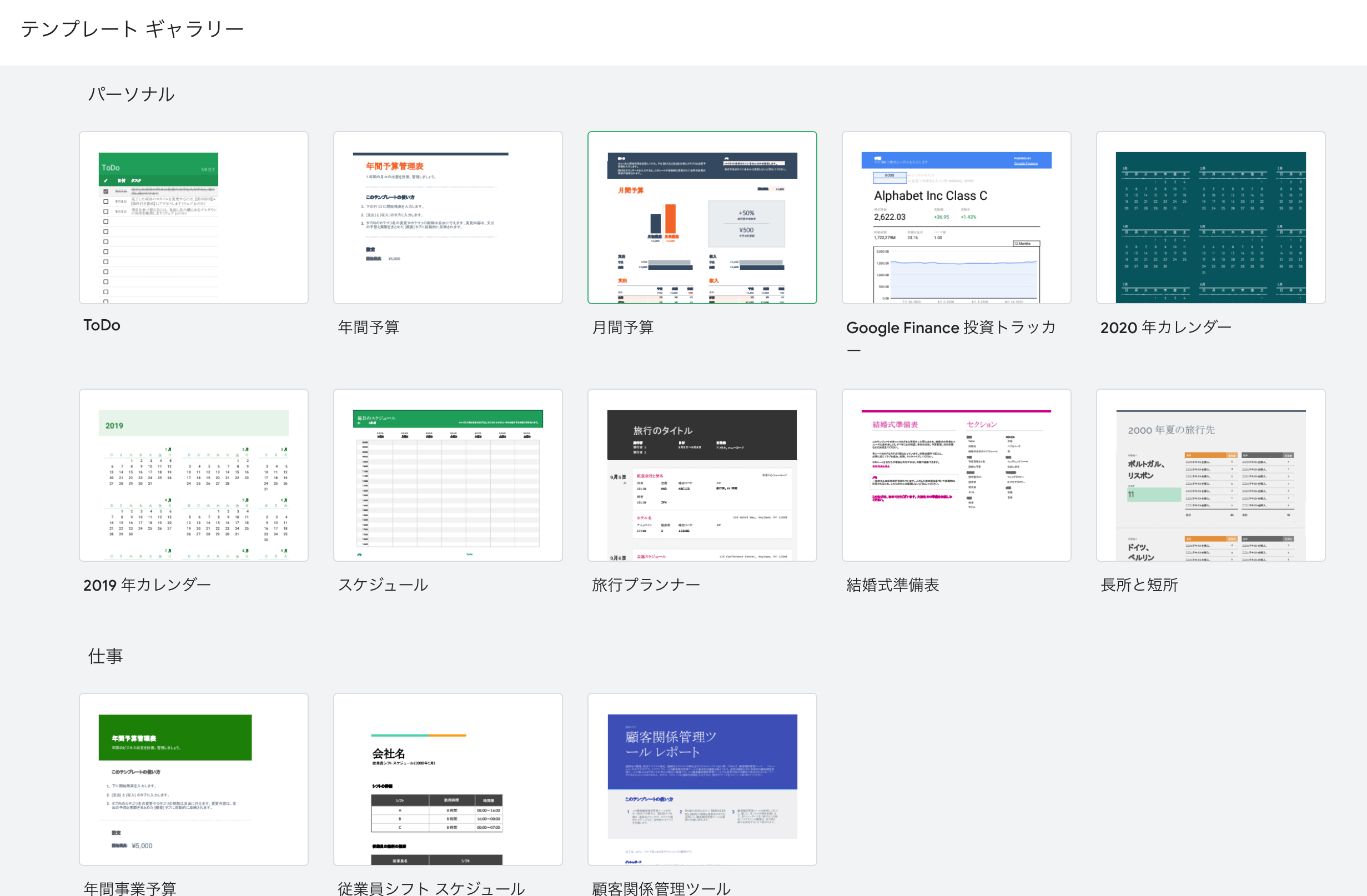
タスク管理表をエクセルで作成する際には、テンプレートを活用するのがおすすめです。1から作成するのは時間がかかるため、すでにある管理表を活用しましょう。
エクセルであれば、ホーム画面からテンプレートを選択することが可能です。Googleスプレッドシートでも同様にホーム画面からテンプレートを選択できます。
タスク管理をするのに便利なテンプレートは下記の通りです。
- ガントチャート
- チェックリスト
- スケジュール表
エクセルのテンプレートでは、たとえばチェックリストだけでも複数の種類があるため、チームやご自身の好みに合わせて適切な管理方法を選んでみてください。
チーム向けのタスク管理表テンプレートは、下記からダウンロードが可能です。各タスクの想定工数と実工数を記載できるため「想定以上に工数(時間や人数)がかかっていないか」を管理することができます。
タスク管理にエクセルを使うメリット・デメリット
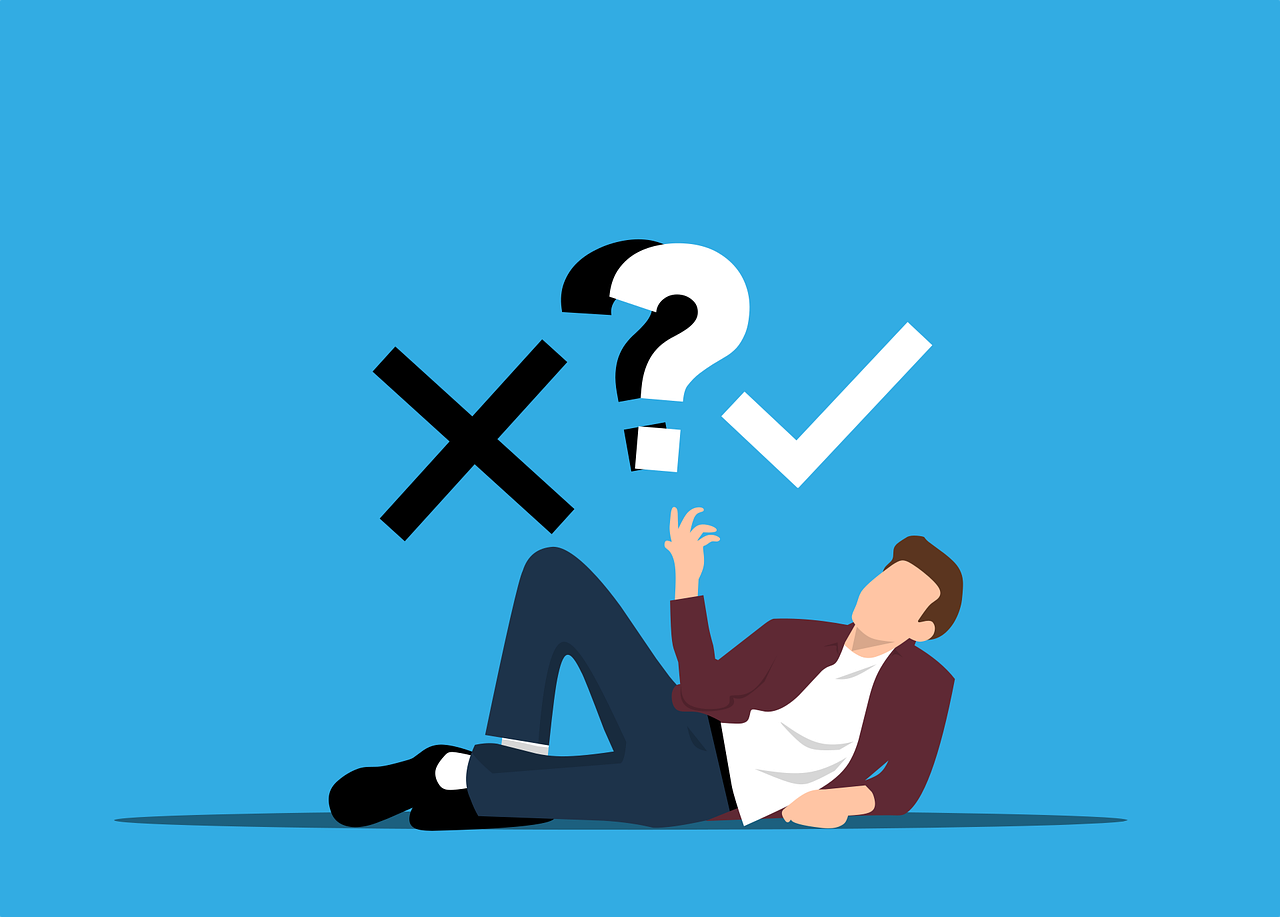
エクセルでタスク管理に取り組む場合には、メリットとデメリットをそれぞれ把握しておく必要があります。
タスク管理にエクセルを使うメリット
エクセルを利用するメリットは下記の通りです。
- 追加コストをかけずに済む
- 自由にカスタマイズができる
追加コストをかけずに済む
タスク管理にエクセルを使う最大のメリットは、追加コストをかけずに利用できることでしょう。多くの企業では、すでにエクセルを導入している場合がほとんどです。
ITツールの導入には初期費用だけでなく、ランニングコストもかかるため、すでにエクセルを導入している場合には新たな費用を発生させずに取り組むことができます。
自由にカスタマイズができる
エクセルでは、自分たちが欲しい機能をカスタマイズして作成することができます。
ITツールではすでに機能が定められており、なかには「使いこなせない」「必要な機能がない」といった場合も考えられます。
もちろんカスタマイズにはスキルや時間がかかりますが、一度実装してしまえばあとはファイルをコピーしてそのまま利用することができます。
タスク管理にエクセルを使うデメリット
一方で、エクセルを利用するデメリットは下記の通りです。
- タスク管理表を1から作らねばならず、煩雑で時間がかかる
- リアルタイムでの進捗共有が難しい
- そもそもエクセルを導入するのにお金がかかる
タスク管理表を1から作成する必要があり、煩雑で時間がかかる
エクセルは元々は表計算ツールであり、タスク管理専用のツールではないため、タスク管理をするためには1からタスク管理表を作成する必要があります。
テンプレートがあるとはいえ、各々のチームに応じたカスタマイズや頻繁なデータ更新が求められるため、貴重な時間が大きく取られてしまいます。
追加でコストがかからないからといって、全てのタスク管理をエクセルで行い、かえって時間がかかってしまうというのは本末転倒です。エクセルでのタスク管理に時間がかかりそうな場合には、ITツールの導入を検討しましょう。
リアルタイムでの進捗共有が難しい
エクセルはオフラインでの入力が基本のため、ファイルの内容をリアルタイムで共有することができません。メールやチャットなどでファイルを一度送信して、相手にダウンロードをしてもらう必要があります。
タスクが進捗するたびにメンバーに更新してもらい、その都度ファイルを集めるという業務フローでは、集計に時間がかかってしまうでしょう。
また、進捗を確認したいタイミングでリアルタイムの進捗を確認できないという点は、エクセルで管理を行う大きなデメリットだといえます。
そもそもエクセルを導入するのにお金がかかる
エクセルを使用するには、PCに「Microsoft Office」をインストールする必要があります。基本的に有料のツールになるため、まだ導入をしていない場合には追加でコストが発生してしまいます。
タスク管理をするために導入をするのであれば、ITツールを導入したほうがコストを抑えられる可能性もあるでしょう。費用面は必ず見積もり、比較検討したうえで導入を決めてください。
タスク管理と合わせて工数管理ツール「TimeCrowd」の活用がおすすめ
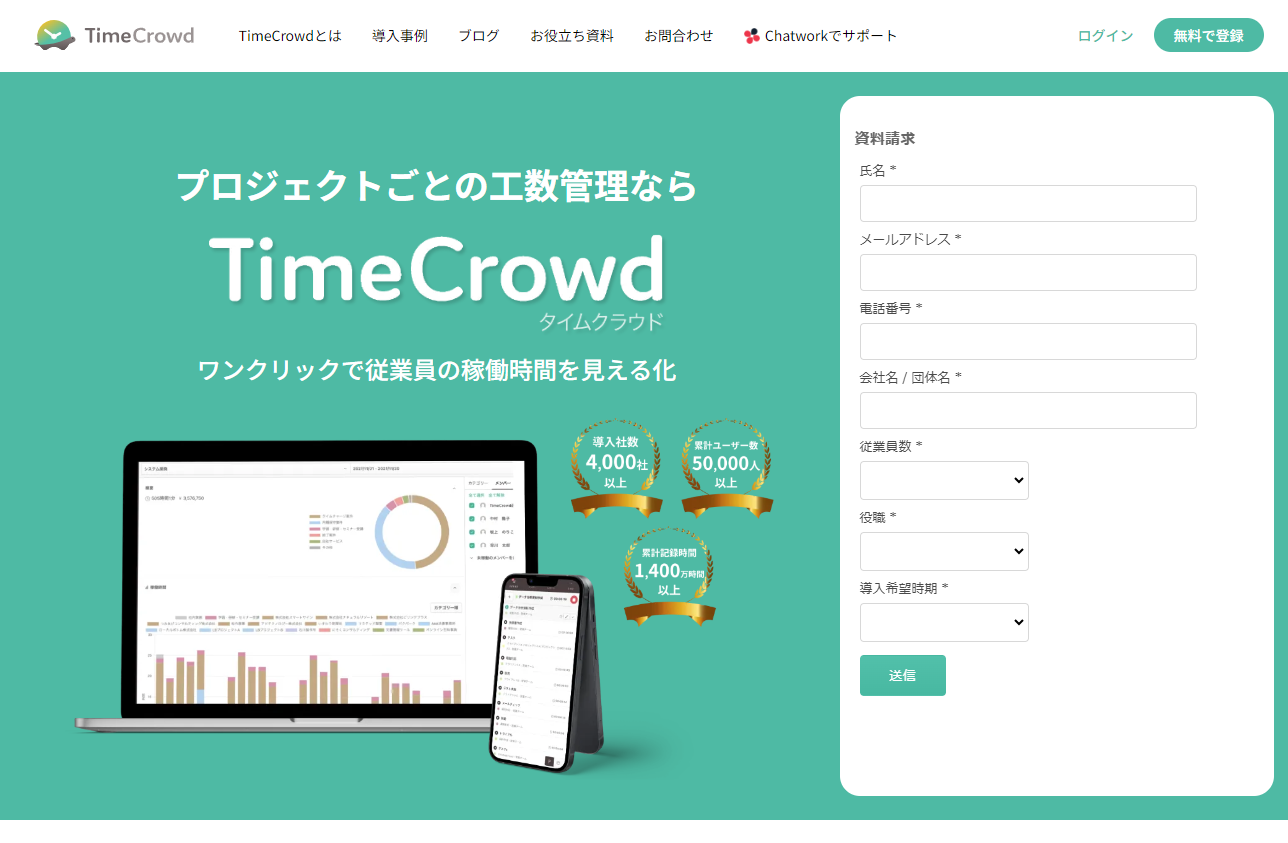
チームでタスク管理に取り組む場合は、タスク管理と合わせて、タスクの所要時間(≒実工数)を記録しておくのがおすすめです。
「想定よりもタスクに時間をかけすぎていないか」を確認することで、プロジェクトの遅延を早期に発見したり、業務改善のボトルネックを特定したりといったメリットがあります。
タスクの所要時間を計測する場合には「TimeCrowd」の導入がおすすめです。
TimeCrowdは「どのタスクに・どれくらい時間をかけたのか」「今・誰が・何をしているのか」といったデータをリアルタイムで計測することができます。
タスクの開始時と終了時にワンクリックで打刻をするだけというシンプルな操作性なので、無理なく運用することが可能です。
記録したデータは自動でレポート画面に反映されて、ダッシュボード上で確認ができます。
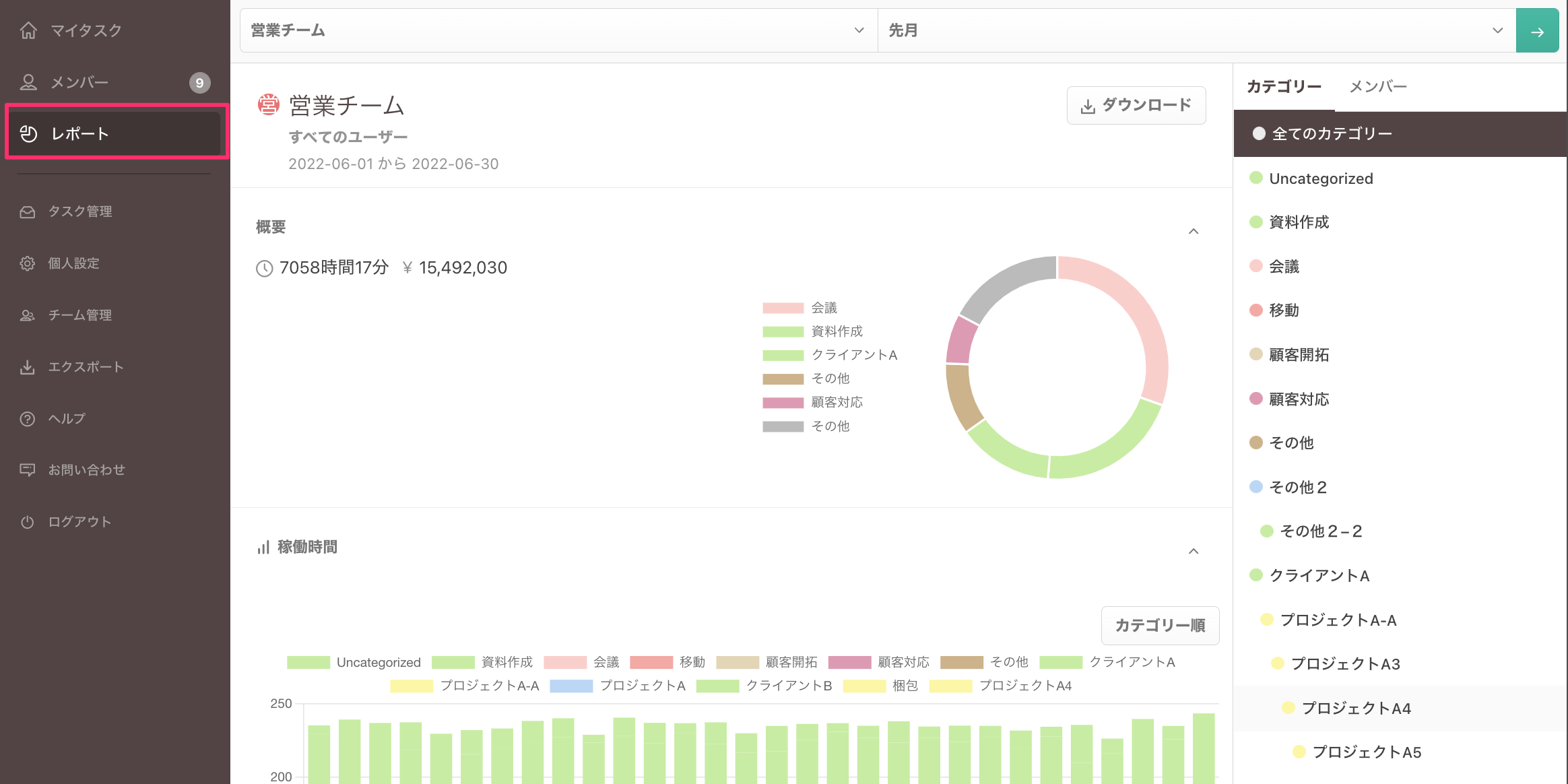
また、GoogleカレンダーやOutlookカレンダーと連携することで、カレンダーのスケジュールから自動で打刻をすることもできます。
詳細な機能や料金プランについてご興味のある方は、下記のサービス資料よりご確認ください。
工数管理ツール「TimeCrowd」の資料をダウンロードエクセルの代わりに使えるタスク管理ツール
タスク管理にエクセルを利用するのは、自分たちでカスタマイズがしやすいというメリットがある一方で、かなりの工数がかかってしまいます。
そのため、大規模の組織やプロジェクトではタスク管理ツールを導入するのがおすすめです。
多くのツールでは無料トライアル期間が設けられているため、操作性が気になる場合にはまずは無料版からお試しください。
ここでは、エクセルの代わりに使用できるタスク管理ツールをご紹介します。
チームでタスク管理するのにおすすめのツール
チームでタスク管理に取り組む場合には、下記のツールがおすすめです。
- Trello
- Asana
Trello
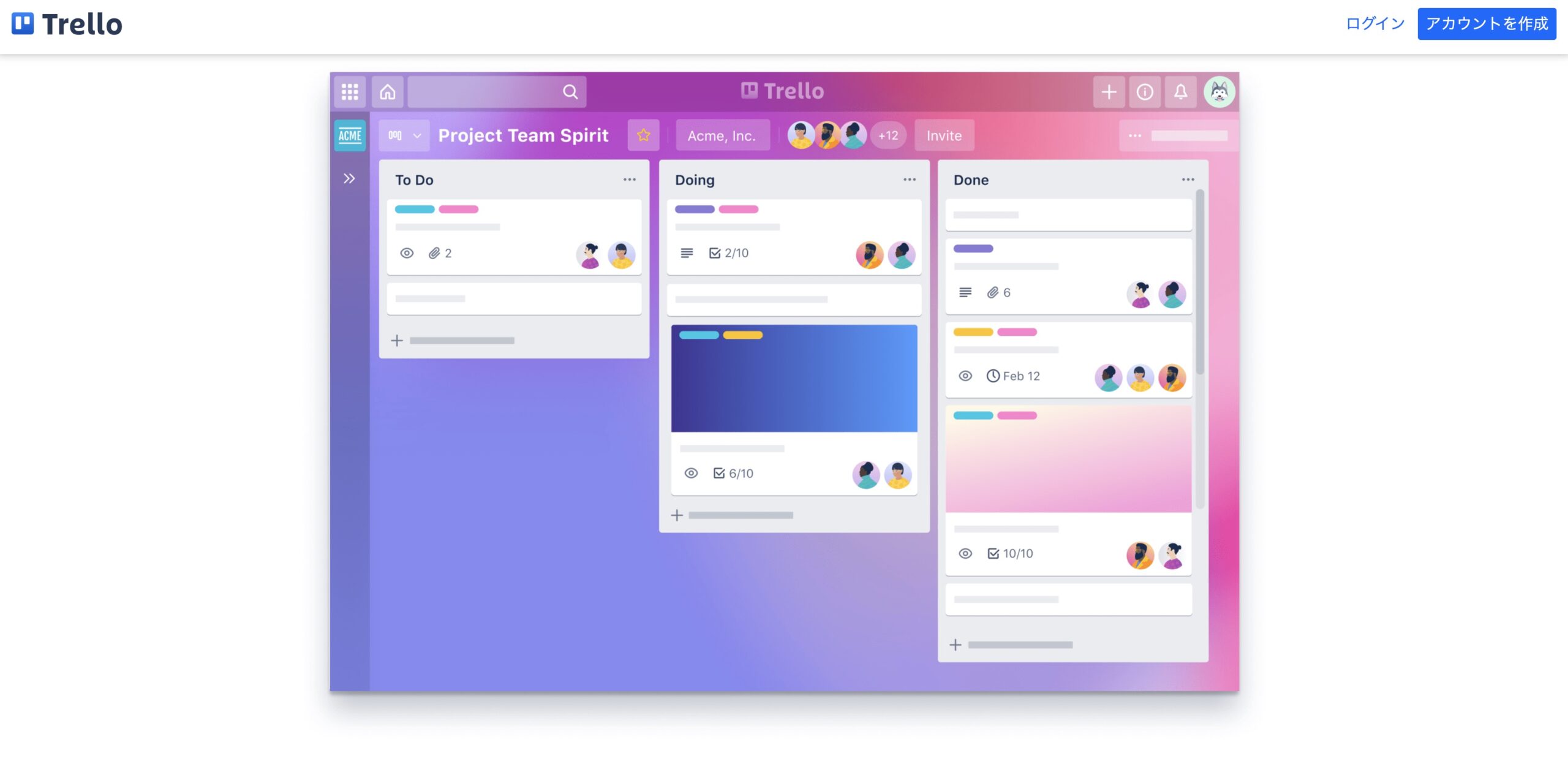
出典:Trello
- 費用:無料〜
- 特徴:付箋を貼るようなイメージで直感的にタスク管理ができる
Trelloは、付箋のような形のシートを直感的に動かしてタスク管理ができるツールです。
タスク管理に特化したツールのため、自分で管理表を作成したり、カスタマイズする必要はなく、直感的な操作で簡単にタスク管理に取り組むことができます。
個人や小規模なプロジェクトでは無料プランの範囲内で利用ができるため、コストを抑えたい方にもおすすめのツールです。
Asana
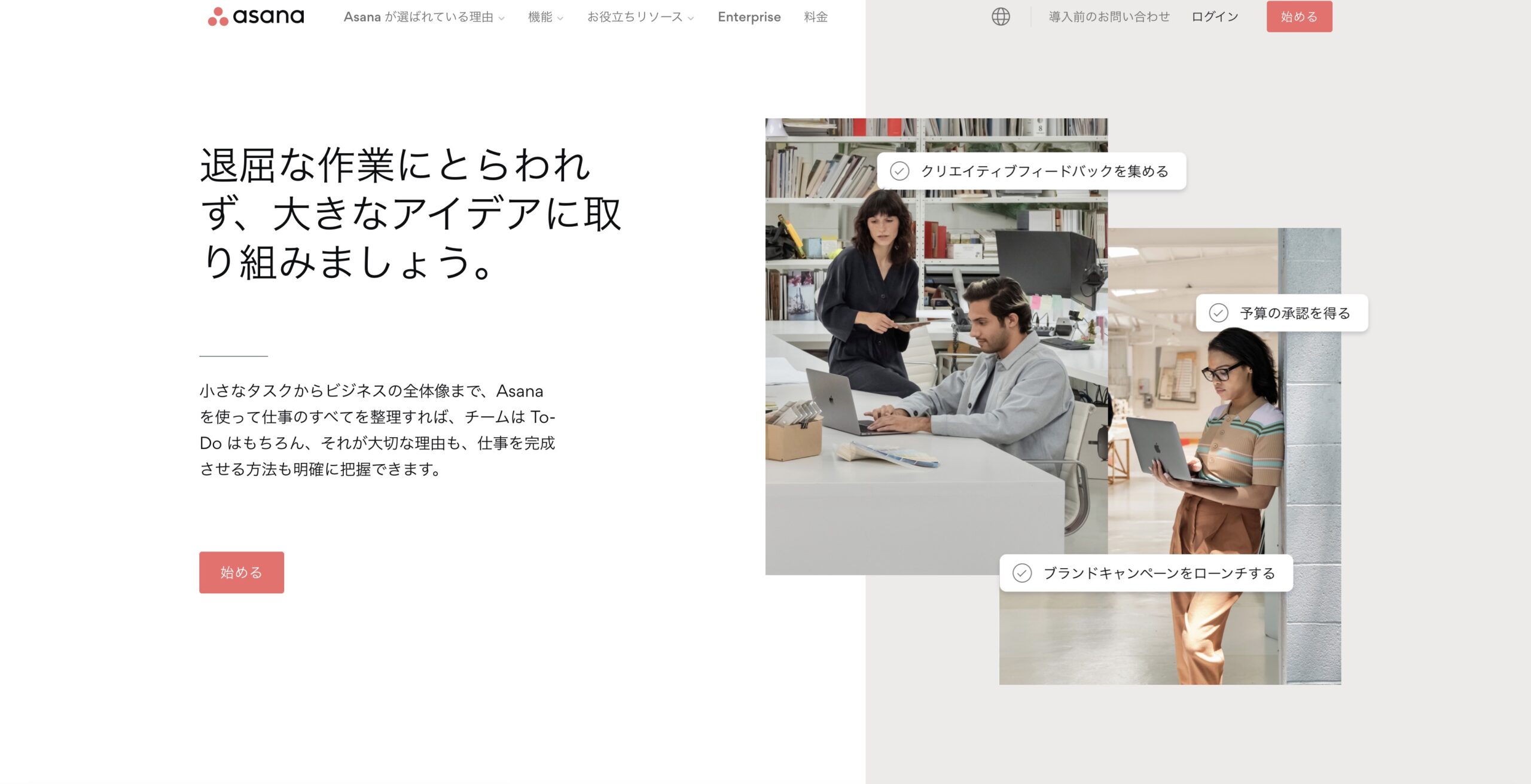
出典:Asana
- 費用:無料〜
- 特徴:使いやすいUIで外部ツールとの連携も可能
Asanaは、デザインがシンプルで使いやすく、世界中で愛されているタスク管理ツールです。
Google Workspace・Slack・Teamsなど、200種類の外部サービスとの連携も可能で、すでに使用しているサービスがあればさらなる業務効率化を実現することができます。
個人や小規模のプロジェクトであれば、無料で利用することができます。有料プランの場合には、作成できるダッシュボード数が無制限になったり、外部のゲストを無制限で招待できたりなど、使える機能がさらに増えます。
プロジェクトの規模が大きくなることが予測できる場合には、業務管理に関する機能が充実したAsanaの導入がおすすめです。
▼その他にもおすすめのタスク管理ツールは下記記事でご紹介していますので、あわせてご確認ください
▼チームでタスク管理を行う方法やポイントについては下記記事でご紹介していますので、こちらをご確認ください
個人でタスク管理するのにおすすめのツール
個人でタスク管理に取り組む場合には、下記のツールがおすすめです。
- todoist
todoist
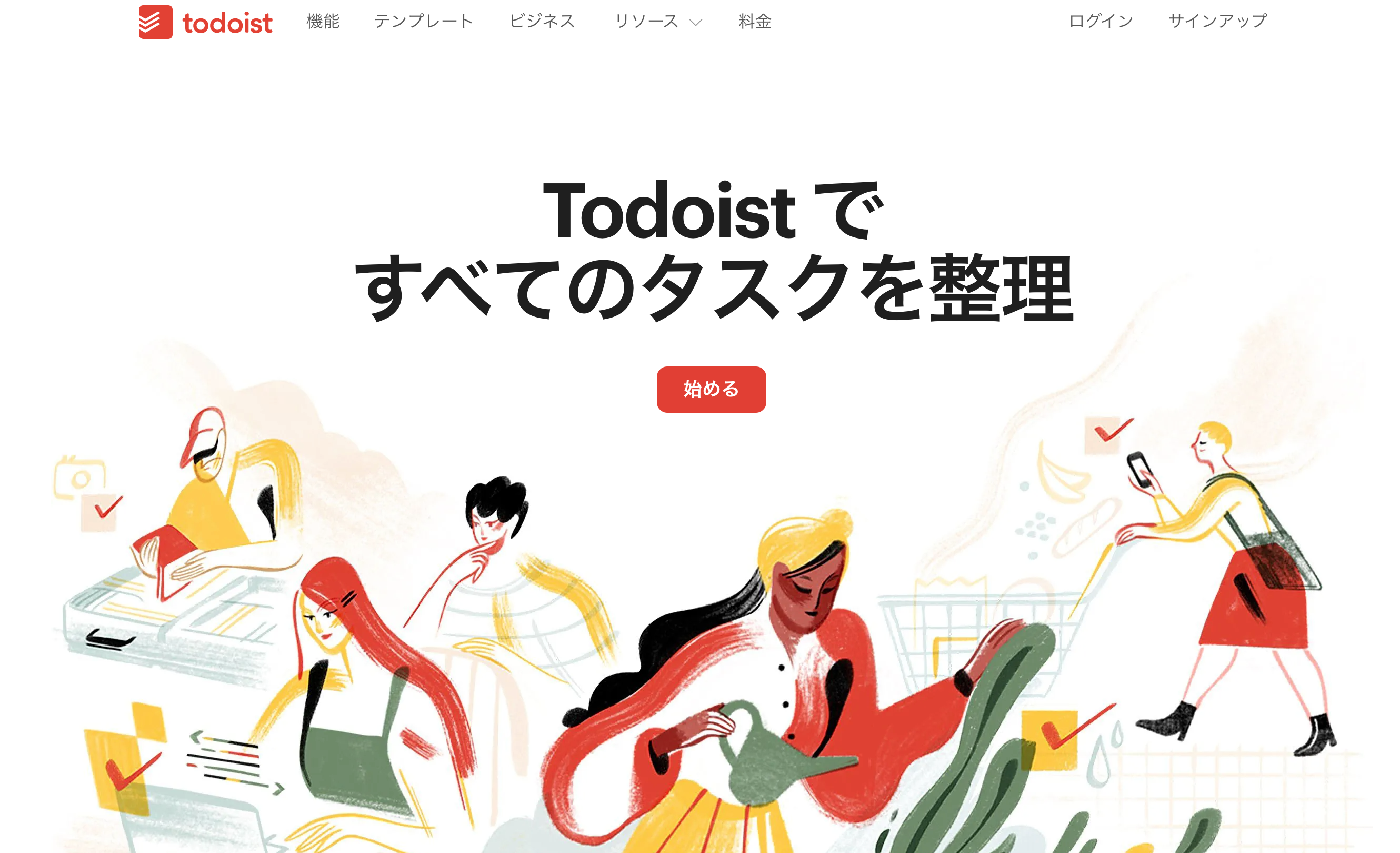
出典:todoist
- 価格:無料〜
- 特徴:シンプルなチェックリストで個人のタスクを管理できる
todoistでは、メール・カレンダー・ファイルを連携することで、タスクをひとまとめに管理することが可能です。
目標設定をしたうえで、1日・1週間の振り返りができるため、個人でしっかりと仕事を進めたいときに便利なツールです。個人利用の範囲では料金がかからないため、個人でタスク管理する方でコストを抑えたい方におすすめです。
エクセルでタスク管理に取り組む際の注意点
エクセルでタスク管理に取り組む際には、個人・チームそれぞれで注意するべきポイントが異なります。
個人のタスク管理に取り組む際の注意点
個人のタスク管理は下記2つの理由から、非常に重要な取り組みだといえます。
- タスクの抜け漏れを防止する
- 業務を効率化する
自分専用のタスク管理表を作成して管理をすることで「いつまでに・何をするべきなのか」が明確になり、タスクの抜け漏れを防ぐことができます。また、作業の優先順位をつけやすくなるため、業務効率化にも役立ちます。
一方でタスク管理表を作成する際には、下記のポイントを重視しましょう。
- 1つの管理表にすべてのタスクを記載する
- 期限・優先度・進捗ステータスがわかるようにする
タスク管理を複数のツールやファイルに分割してしまうと、管理が煩雑になり、タスクの抜け漏れが発生してしまいます。タスク管理は1つのツールに集約をして、すべてのタスクを一覧で確認できるようにしておきましょう。
チームのタスク管理に取り組む際の注意点
チームのタスク管理は、主に下記の目的から行われます。
- メンバー同士でのタスク重複の防止
- タスクの抜け漏れ防止
- 業務量の過剰な偏りの防止
- メンバー全員の作業進捗の確認
タスク管理表でチームメンバーのタスクや進捗を可視化することで、認識の齟齬によるタスクの抜け漏れや重複を防ぎやすくなります。
一方でチームのタスク管理表を作成する際には、下記のポイントを重視しましょう。
- 全員が同じタスク管理表を使用する
- チーム全体の状況が一目でわかるようにする
- 管理表の更新を全員に徹底する
管理表が複数存在してしまうと、チーム全体の進捗が把握しにくくなるため、管理に時間がかかってしまいます。また、チームでタスク管理を行うメリットである「メンバー同士でのタスク重複の防止」「業務量の過剰な偏りの防止」などが実現できなくなる恐れがあります。
また、全員がタスク管理表を正確に更新するように「ルール」や「運用方法」を浸透させる必要があります。更新が疎かになってしまうと、タスク管理そのものが形骸化してしまう可能性があるため注意が必要です。
チーム用のタスク管理表を作成する際には、下記のテンプレートをご活用ください。予定工数と実工数を把握することで、予実管理に役立てることもできます。
まとめ|基本的には「エクセル」よりも「タスク管理ツール」の方がおすすめ
ここまで、エクセルでのタスク管理方法や、エクセルの代わりになるタスク管理ツールについて解説してきました。
エクセルをタスク管理に使用することはできますが、タスク管理専用に作られたツールに比べて管理が煩雑になりやすく、工数もかかるため、基本的にはエクセルよりもタスク管理ツールの方がおすすめです。
また、とくに個人や小規模のプロジェクト向けには無料で使えるタスク管理ツールもあるため、エクセルでタスク管理表を作るよりは、まずは無料〜安価で使えるタスク管理ツールを試してみるのがよいでしょう。
▼無料で使えるタスク管理ツールは下記記事でご紹介していますので、あわせてご確認ください